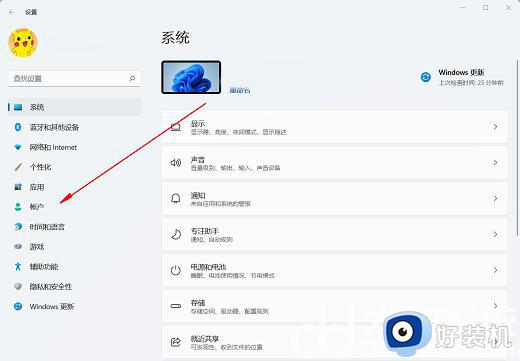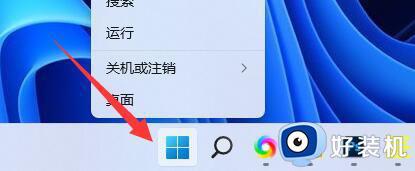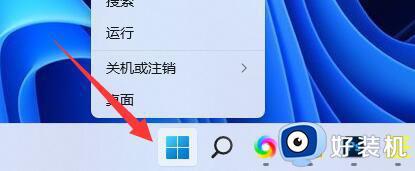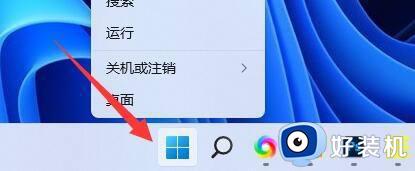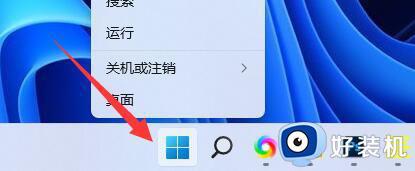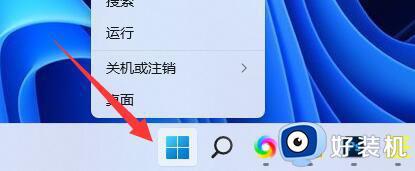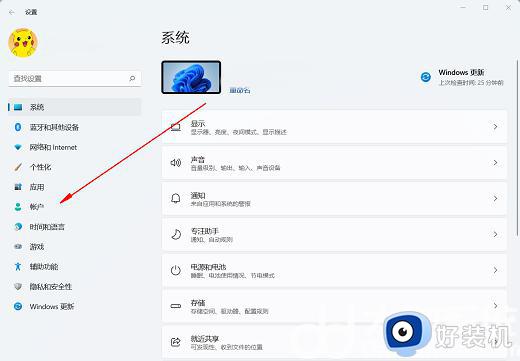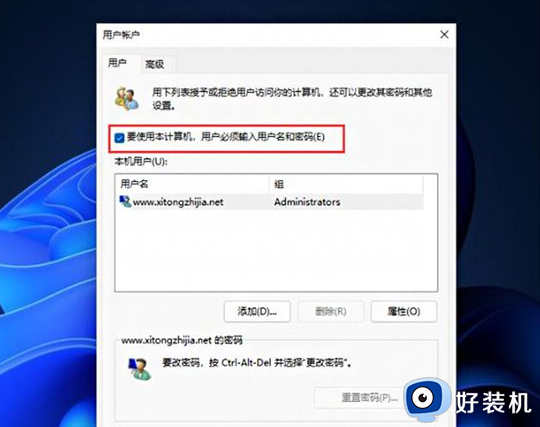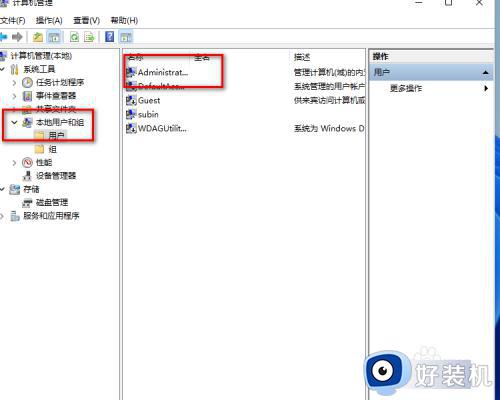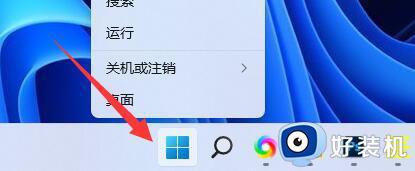win11关闭pin登录删除不了如何解决 win11删除pin码为灰色怎么办
时间:2024-01-03 11:20:20作者:zheng
如果觉得win11每次开机都需要输入pin码太麻烦的话,可以尝试在设置中删除pin码,但是有些用户发现自己的win11电脑无法删除pin码,想要解决却不知道win11删除pin码为灰色怎么办,今天小编就给大家带来win11关闭pin登录删除不了如何解决,如果你刚好遇到这个问题,跟着我的方法来操作吧。
推荐下载:win11中文版
方法如下:
1.右键开始菜单 。
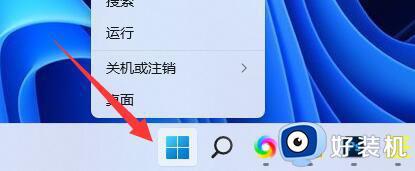
2.打开上方列表的“ 设置 ”。
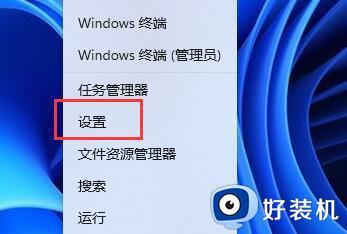
3.点开左边栏“ 账户 ”。
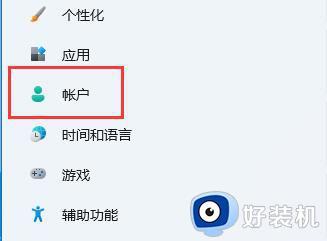
4.打开右边的“ 登录选项 ”。
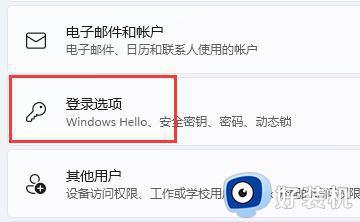
5.找到其他设置下的“ 提高安全性 ”选项。
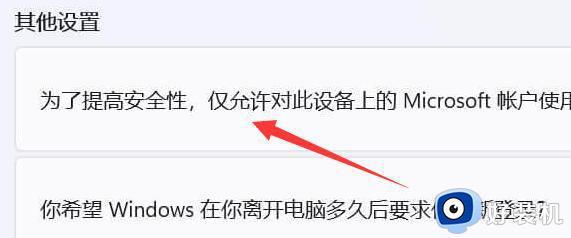
6.将右边的开关“ 关闭 ”。
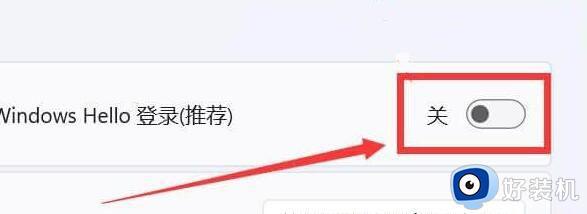
7.重启电脑,就可以发现原来灰色选项恢复正常了,可以直接“ 删除 ”pin码了。
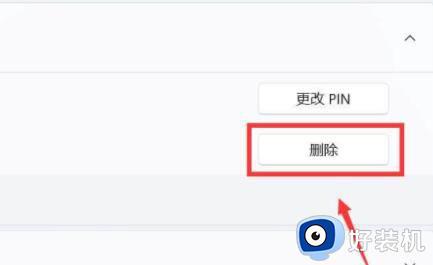
win11关闭pin登录删除不了如何解决就为大家介绍到这里了。若是你也遇到同样情况的话,不妨参考本教程操作看看!